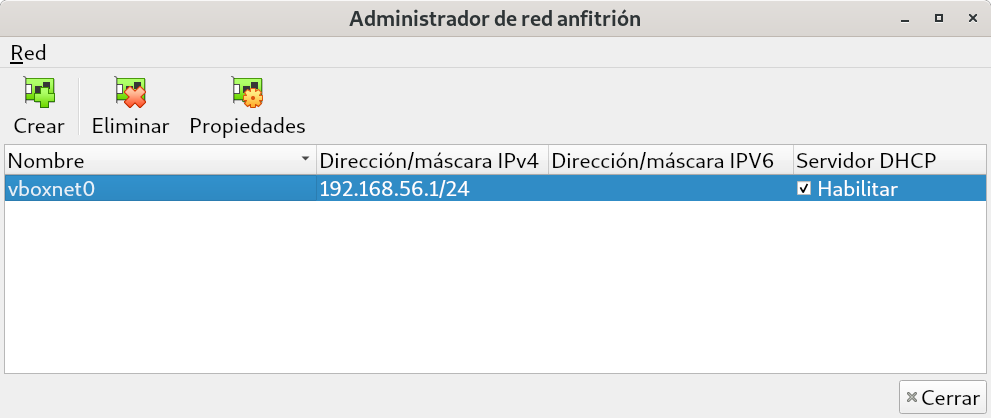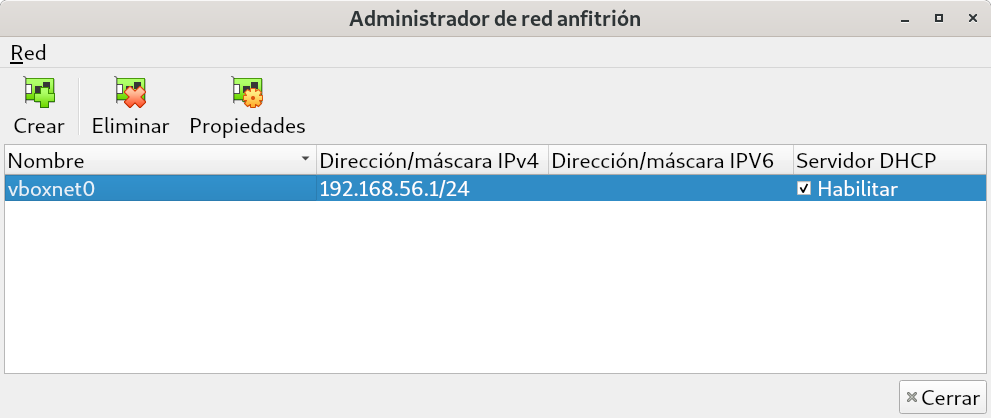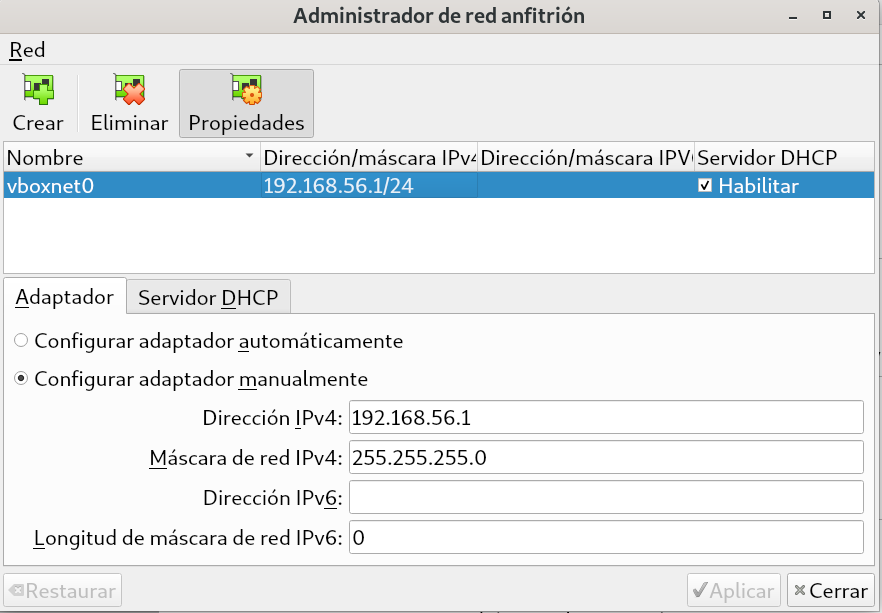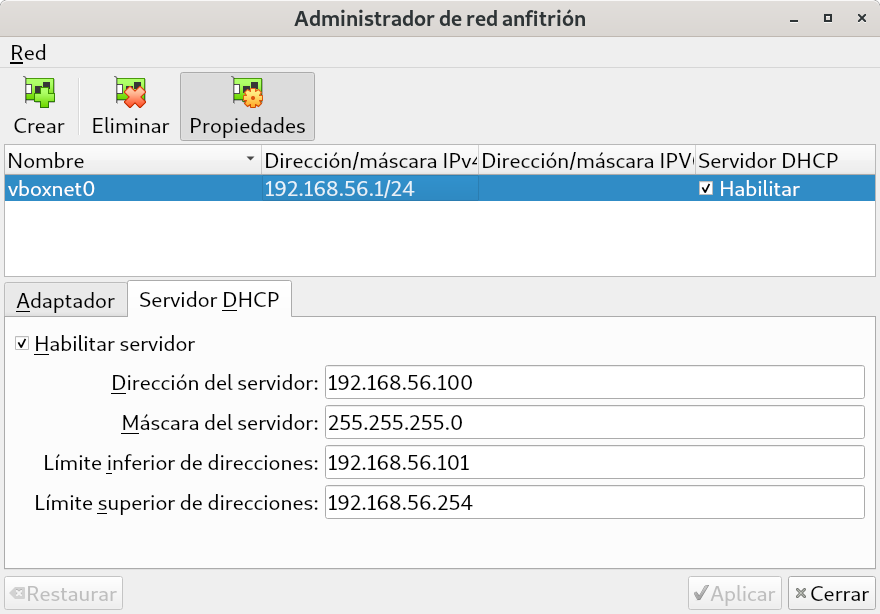IES Miguel Romero Esteo - Departamento de
Informática - Linux/Unix
Network /
Práctica 1
Comandos:
Aplicaciones:
Enunciado:
Para realizar este taller es
necesario disponer de las máquinas virtuales que se
crean e instalan en los
talleres indicados
abajo, además, dichas máquinas
virtuales deben residir en el
sistema GNU/Linux personal del
alumno (USB128). De no ser así hay que
realizar antes dichos
talleres de instalación.
0.-
Iniciar el
sistema GNU/Linux personal (USB128) en cualquier
puesto (banca del
aula, desktop domiciliario o laptop).
1.- Inicar VirtualBox y acceder a la opción Archivo
- Administrador de red anfitrión..... Si no existe alguna red
anfitrión ya creada proceder a su creación.
2.- Ajuste de
configuración en cada máquina virtual (deb- y cen- ).
Red:
Habilitar el Adaptador 1 y conectarlo
en modo red sólo-anfitrión a
vboxnet0
3.- El
alumno eligirá una IP para las tareas que se van a hacer
más adelante con direccionamiento estático. La IP se
escogerá de entre las que quedan libres de la red solo-anfitrión creada
en el paso 1. Para saber cuales
quedan libres acceder a la ventana de modificación de vboxnet0 (el icono
del destornillador) y analizar los datos que aparecen en
las pestañas "Adaptador"
y "Servidor DHCP".
Las IP,s libres son las que no están asignadas valores
de ambas pestañas. Por ejemplo: en las ventanas de
detalle de la red que aparecen abajo
se puede observar que NO SE PUEDEN ELEGIR
las IP siguientes:
- 192.168.56.1
(la tiene asignada el adaptador
del anfitrión).
- 192.168.56.100
(está asignada como dirección
del servidor DHCP)
- Desde
la 192.168.56.101
hasta la 192.168.56.254 ambas
inclusive (son
las que
reparte el
servidor DHCP)
Así
que lo que queda es desde la 192.168.56.2 hasta
la 192.168.56.99
ambas incluidas.
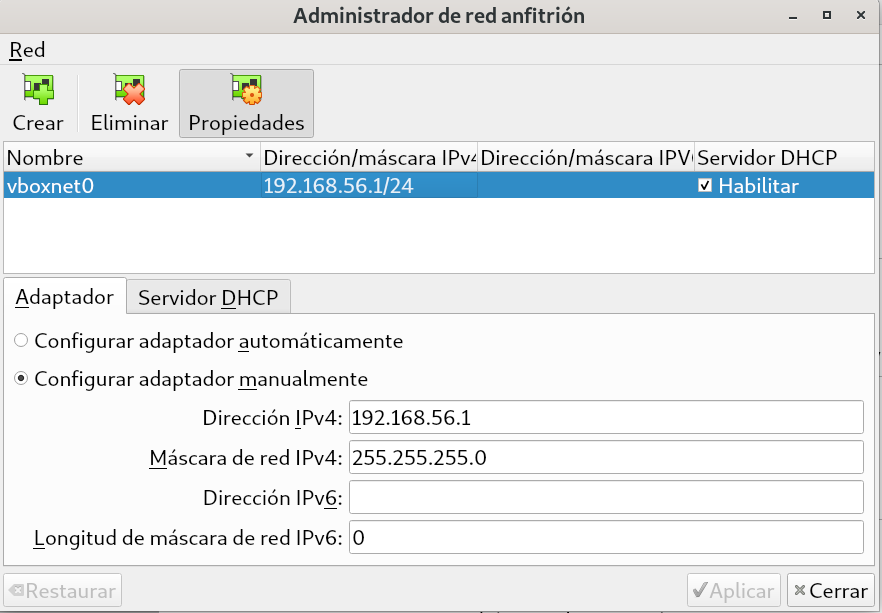
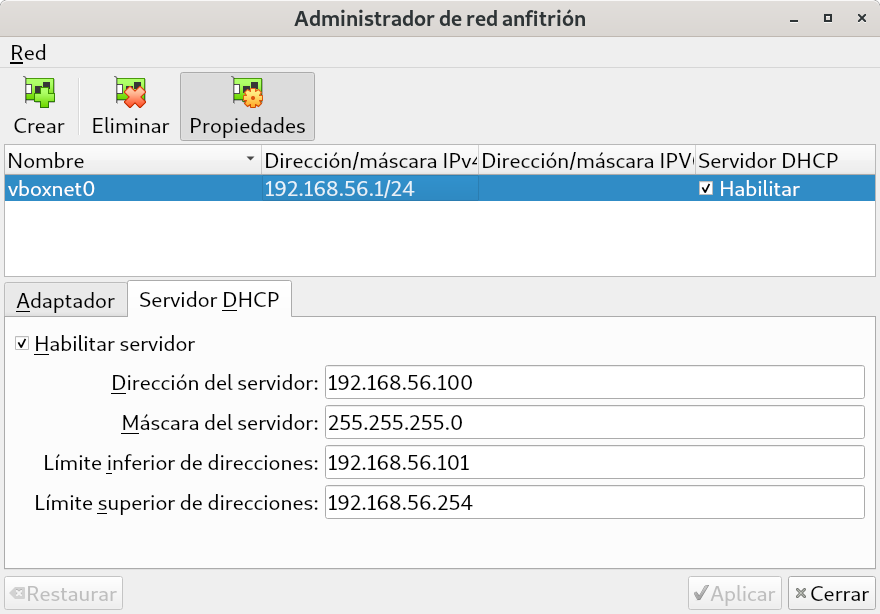
5.- Conectarse a la
máquina deb- como
root.
Determinar qué mecanismo de configuración
de red utiliza Debian GNU/Linux (NetworkManager, systemd-netword
o los comandos ifup & ifdown). Una vez
averiguado, configurar el interface de red (eth0|eth1|enp1s0|enp2s0
será un nombre parecido a alguno de estos) de forma automática-estática.
Deben tenerse en cuenta solamente los atributos IP y MASCARA.
Para verificar el correcto funcionamiento debe reiniciarse la
máquina virtual y comprobar que el comando ping funciona apuntando a la
<IP del adaptador de la red
sólo-anfitrión> en al caso de los gráficos de
arriba: 192.168.56.1.
Repetir
la operación con la máquina cen-
6.- Conectarse a la
máquina deb- como
root.
Si no se a hecho ya, determinar qué mecanismo de
configuración de red utiliza Debian GNU/Linux (NetworkManager,
systemd-netword
o los comandos ifup & ifdown). Una
vez averiguado configurar el interface de red (eth0|eth1|enp1s0|enp2s0
será un nombre parecido a alguno de estos)
de forma automática-dinámica. Para
verificar el correcto funcionamiento debe reiniciarse la
máquina virtual y comprobar dos cosas:
- El comando ping funciona apuntando a
la <IP del
adaptador de la red sólo-anfitrión> en al
caso de los gráficos de arriba: 192.168.56.1.
- La IP asignada a la
máquina virtual está comprendida en el rango de las
reservadas para el servidor DHCP, en al caso
de los gráficos de arriba entre 192.168.56.101
a 192.168.56.254.
Repetir
la operación con la máquina cen-
7.- Conectarse a la
máquina deb- como
root y configurar el interface de
red (eth0|eth1|enp1s0|enp2s0
será un nombre parecido a alguno de estos)
de forma manual-estática con el
comando ip.
Deben tenerse en cuenta solamente los atributos IP y MASCARA.
Para verificar el correcto funcionamiento, inmediatamente
después de realizar la configuración, el comando ping funciona apuntando a la
<IP del adaptador de la red
sólo-anfitrión> en al caso de los gráficos de
arriba: 192.168.56.1.
Repetir
la operación con la máquina cen-
8.-
Conectarse a la máquina deb- como
root y configurar el interface de
red (eth0|eth1|enp1s0|enp2s0
será un nombre parecido a alguno de estos) de
forma manual-dinámica. con el comando dhclient. Para
verificar el correcto funcionamiento, inmediatamente después de
realizar la configuración, comprobar dos
cosas:
- El comando ping funciona apuntando a
la <IP del
adaptador de la red sólo-anfitrión> en al
caso de los gráficos de arriba: 192.168.56.1.
- La IP asignada a la
máquina virtual está comprendida en el rango de las
reservadas para el servidor DHCP, en al caso
de los gráficos de arriba entre 192.168.56.101
a 192.168.56.254.
Repetir
la operación con la máquina cen-
9.- Detener
todas las máquinas virtuales.
10.-
Realizar la siguiente modificación en
todas las máquinas virtuales:
Red:
Deshabilitar el Adaptador 1.
10.- En VirtualBox acceder a la opción Archivo - Administrador de red anfitrión..... y Eliminar
la red solo-anfitrión
creada en el punto 1.-